Windows10系统之家 - 安全纯净无插件系统之家win10专业版下载安装
时间:2020-11-09 10:39:19 来源:Windows10之家 作者:huahua
使用win10系统电脑的时候,有的情况下可能就会需要我们安装无线网卡,当然无线网卡都是usb的,有的小伙伴可能就会出现设备和电脑不驱动兼容的情况。win10usb无线网卡无法识别连接怎么办?其实我们可以尝试重新更新驱动或者是将设备再次插拔尝试一下。实在不可以还能尝试重装系统等等。具体解决步骤就来看下小编是怎么做的吧~
win10usb网卡无法识别连接怎么办
方法一:
1. 卸载设备中的第三方安全软件和系统优化软件 (如果有的话)。
2. 按 “Windows 徽标键+R”,输入“msconfig”,回车启动系统配置页面。
点击 “服务”>“隐藏所有 Microsoft 服务”,点击“全部禁用”。
3. 鼠标右击任务栏,启动任务管理器。点击 “启动” 选项卡,将所有的启动项全部禁用。
4. 通过开始菜单重启设备(请选择重启设备,不要选择关机后再开机)。
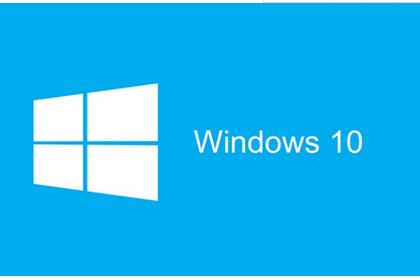
方法二:
重装系统
1.系统家园下载的操作系统不需要复杂的步骤,直接使用傻瓜式装机,上手简单。
2.系统家园的系统安全稳定、绿色流畅,可以在系统家园下载我们需要的操作系统:
>>>台式机win10 64位系统下载<<<
>>>台式机win10 32位系统下载<<<
>>>笔记本win10 64位系统下载<<<
>>>笔记本win10 32位系统下载<<<
>>>系统家园地址<<<
>>>win10系统安装教程<<<
安装步骤:
1.在文件夹中,找到你下载好的win10系统,鼠标右键该系统文件,选择【装载】。
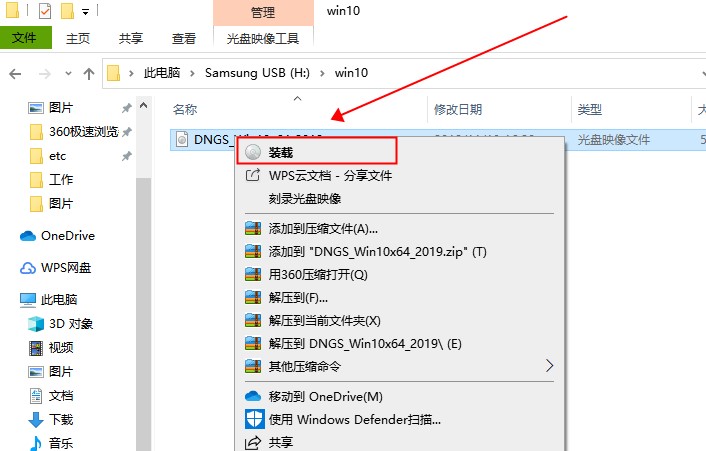
2.然后会弹出一个文件夹,我们直接鼠标双击【一键安装系统】就行了。
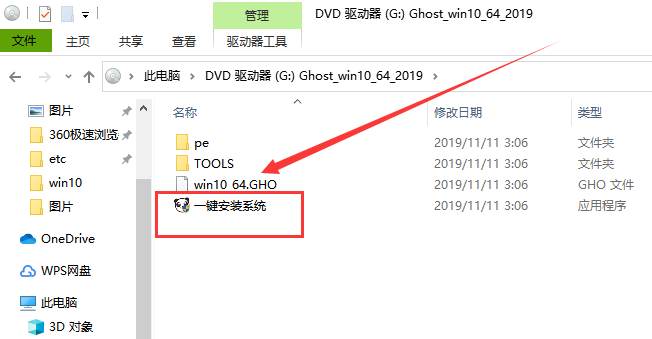
3.假如出现有报毒或者其它提示的情况,请执行以下步骤,如果没有,略过3-5步骤。
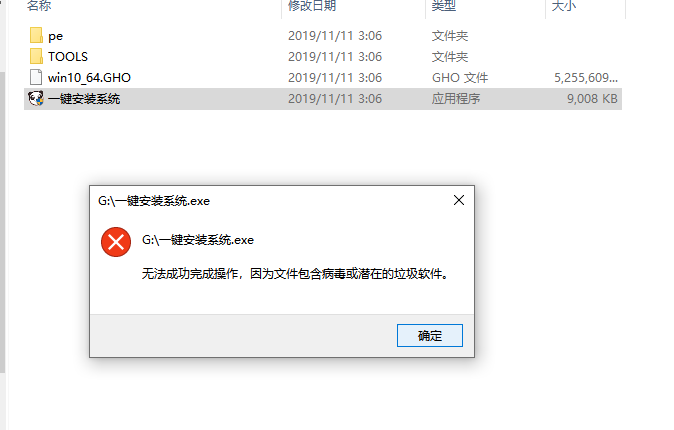
热门教程
热门系统下载
热门资讯





























